③の2 売り物件の地図(Googleマップ)の掲載の仕方
売却予定の土地の場所を知ってもらうために、Googleマップを使用することをお勧めしています。
Googleマップは普通の地図のような表記の他、航空写真やストリートビュー様に、現地にいるような感覚の写真を表示できる機能もあり、売却予定の土地を視覚的に知ってもらうには非常に便利なものです。
ここでは、その売却予定の土地をグーグルマップに表示し掲載する方法をご紹介します。
Googleマップの起動方法は、Googleマップの使い方を参照して下さい。
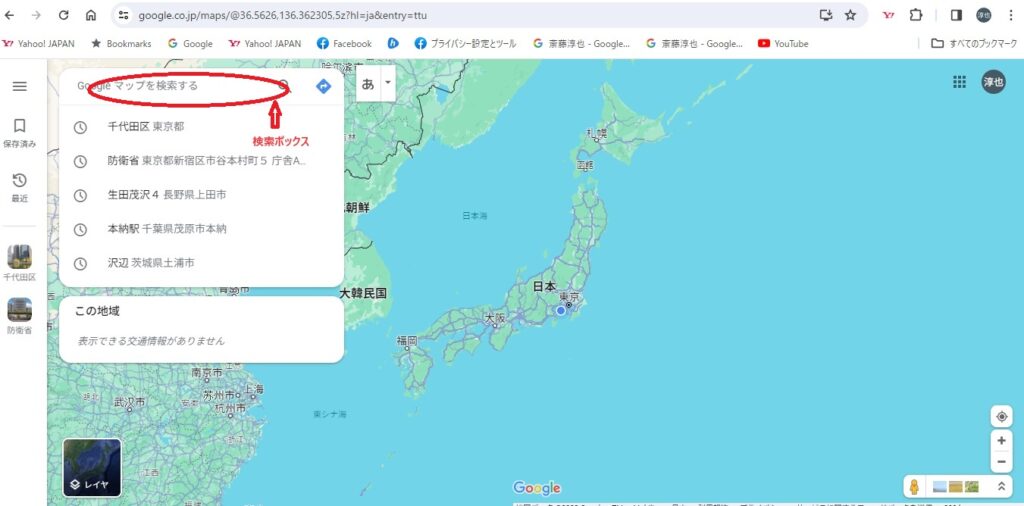
Googleマップのトップページを表示出来たら、検索ボックスに売却予定の土地の住所を入力して下さい。
ここでは、現在掲載されている物件を例にしてみます。物件の住所が【長野県長野市若穂保科字外山1054番1】の場合、この住所を検索ボックスに入力します。すると、下記のような地図が表示されます。
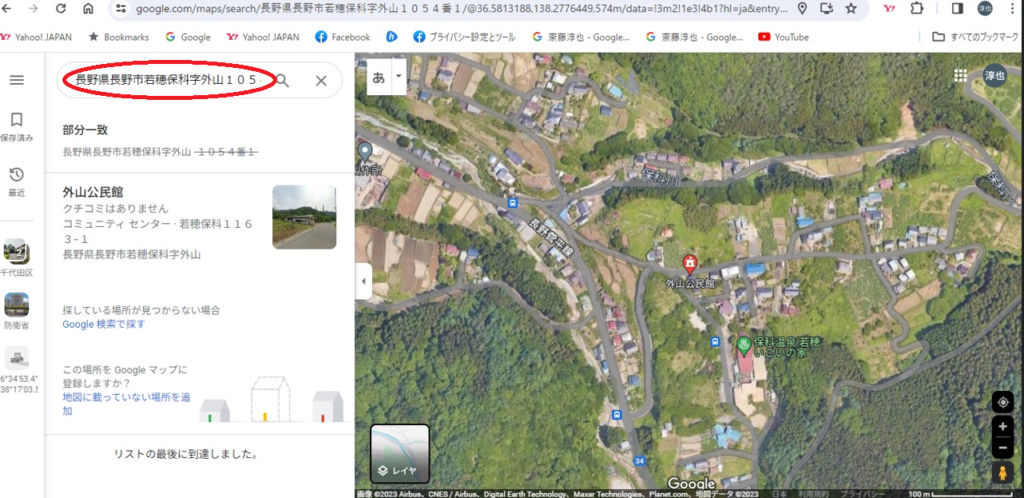
多くの場合、物件の住所は地番になっており、正確な場所を表示できません。そこで、売却物件の場所を、この表示画面から拡大や引きの機能を利用して探してください。

土地の場所を探せたら、その場所に【ピン】を立てます。
最初に目的の土地の地図上のピンを立てたい場所の上で右クリックをします。この場所についてという項目を選択してください。
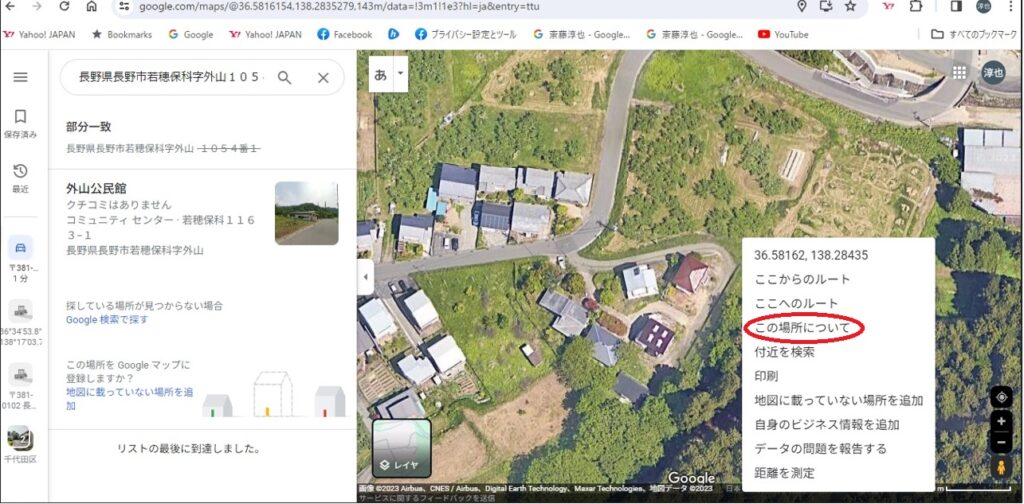
画面下にその場所の住所と緯度経度が表示されますので、緯度経度をクリックしてください。
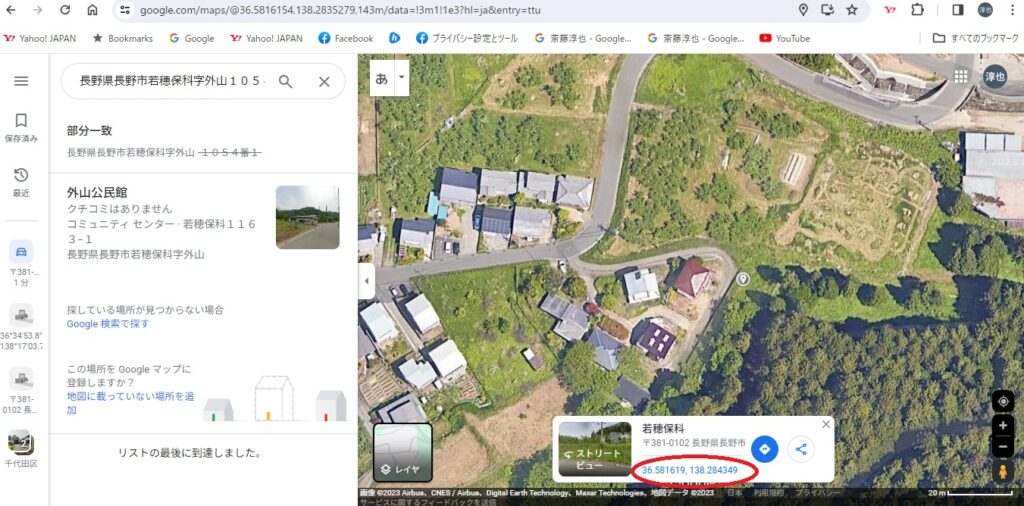
すると先ほど右クリックをした任意の場所にピンが立ちます!
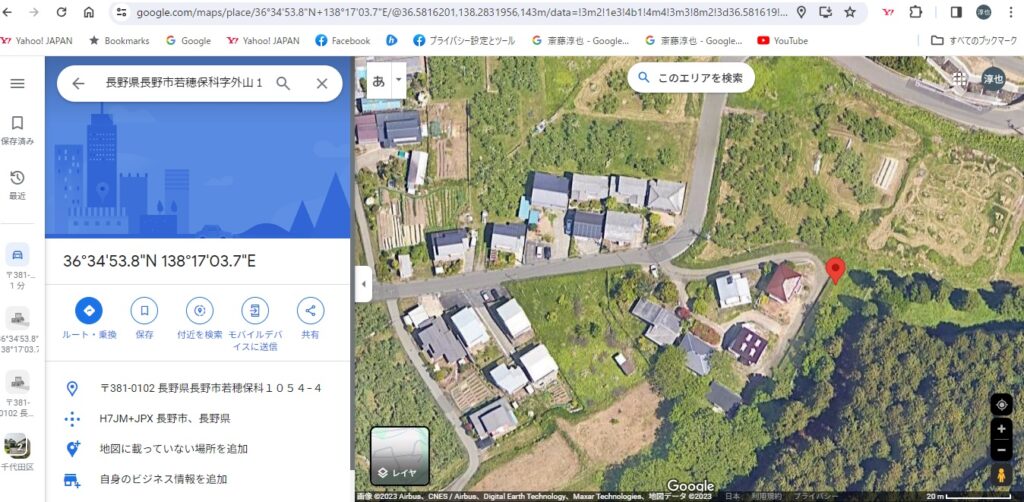
ここが、目的の場所となります。このピンの場所のGoogleマップ上のアドレスは、アドレスバーに表示されていますのが、アドレス自体非常に長いアドレスです。少し使いづらいと思います。
そこで、この長いアドレスを短縮することで、使いやすくします。
上記の画面で、右に共有というボタンがあります。
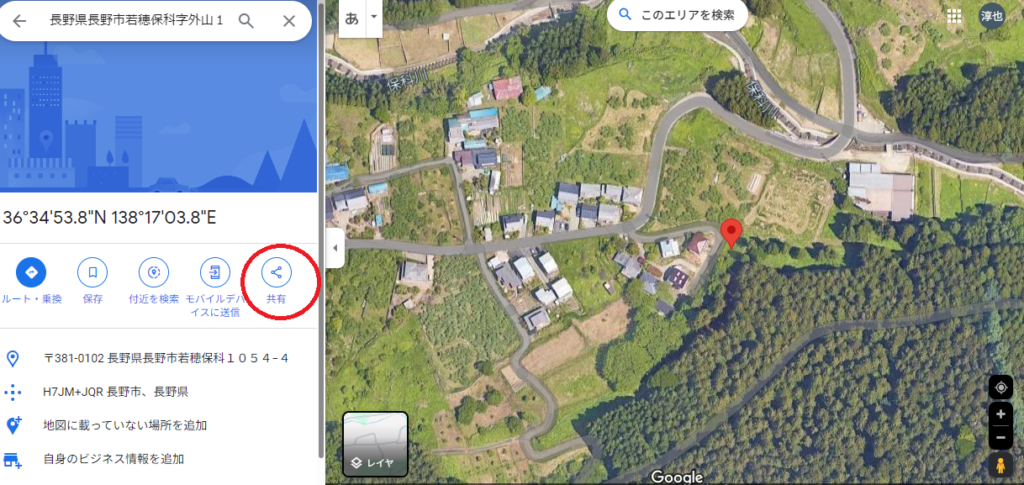
このボタンをクリックしてください。すると
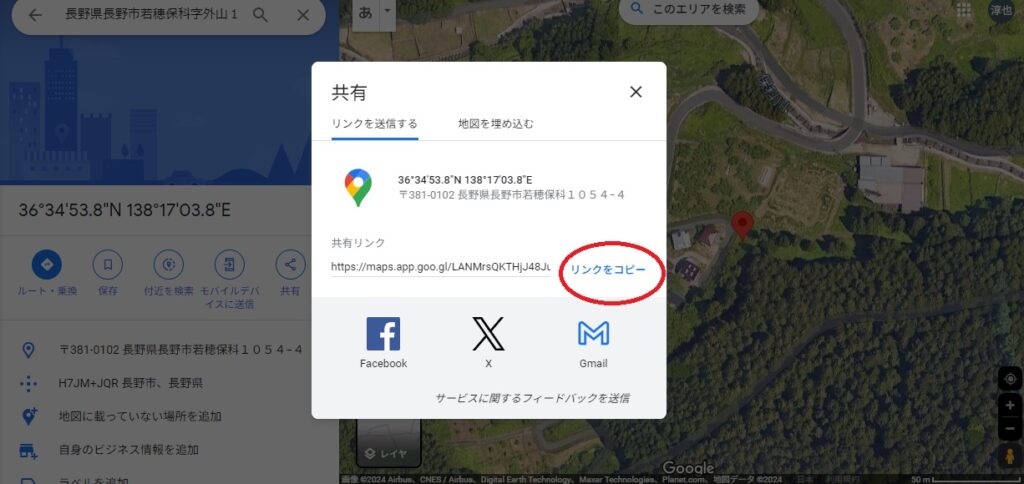
上記のような、ポップアップ画面が表示されます。共有リンクというところに、短縮されたアドレスが表示されいます。更に、その画面の【リンクをコピー】をクリックして下さい。これで、短縮されたアドレスがコピーされた状態になります。
物件の場所を買主に知らせるために、物件を掲載する際に物件詳細の欄に(物件住所)として、このアドレスをペーストして掲載して下さい。
また、航空写真地図を物件の写真として掲載すると視覚的にわかりやすく、買主へのアプローチにも効果的です。
ピンが付いたGoogleマップの物件の周りをPCのプリントスクリーンの機能を使ってコピーし、それを画像として保存、物件情報の写真として使用することも可能です。

